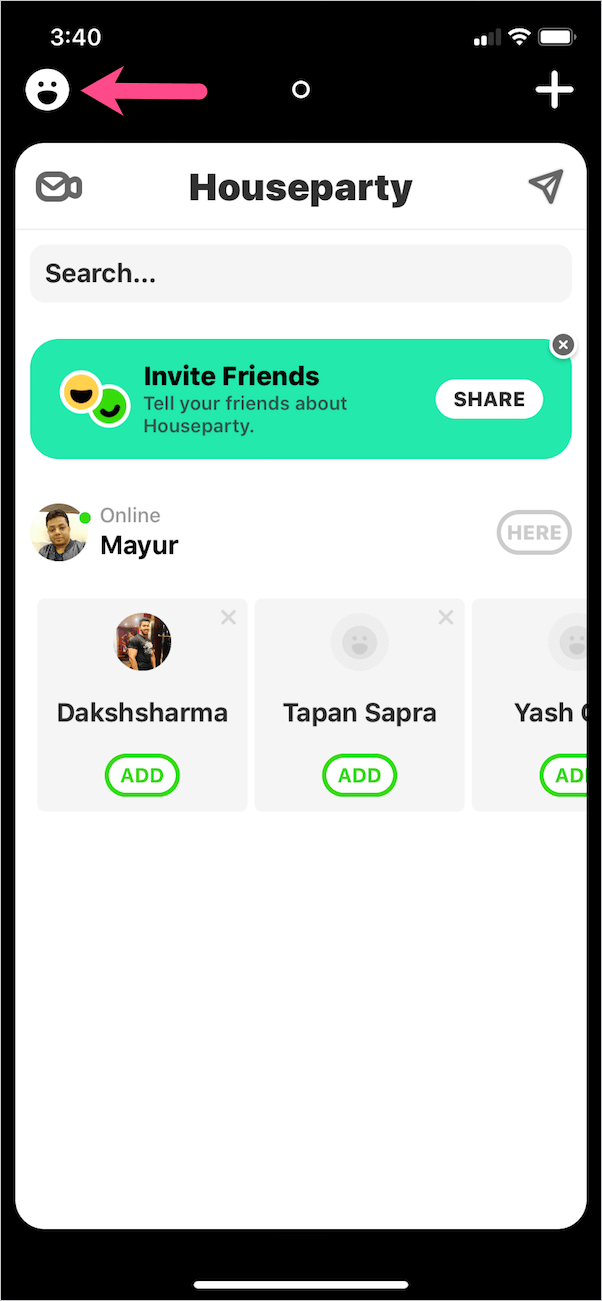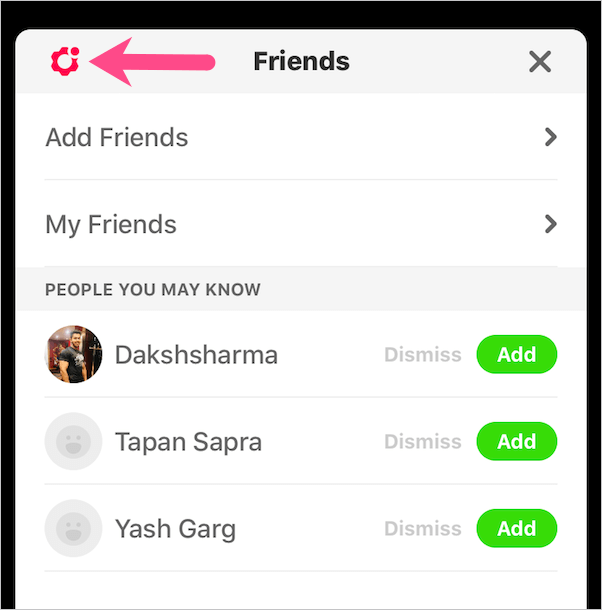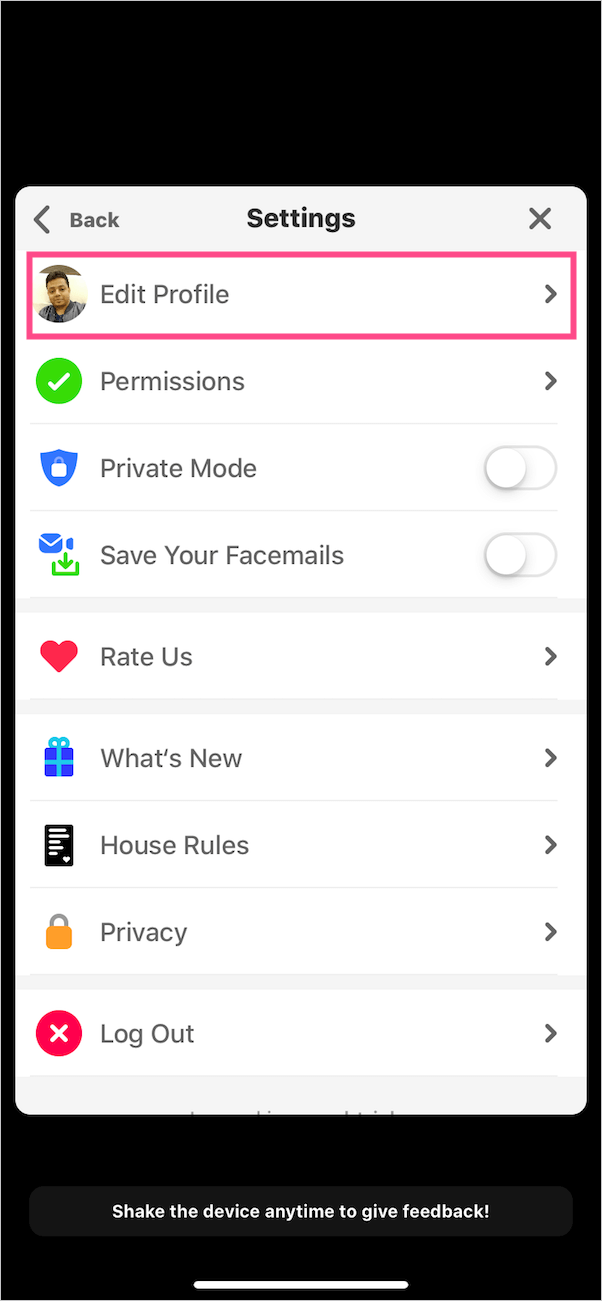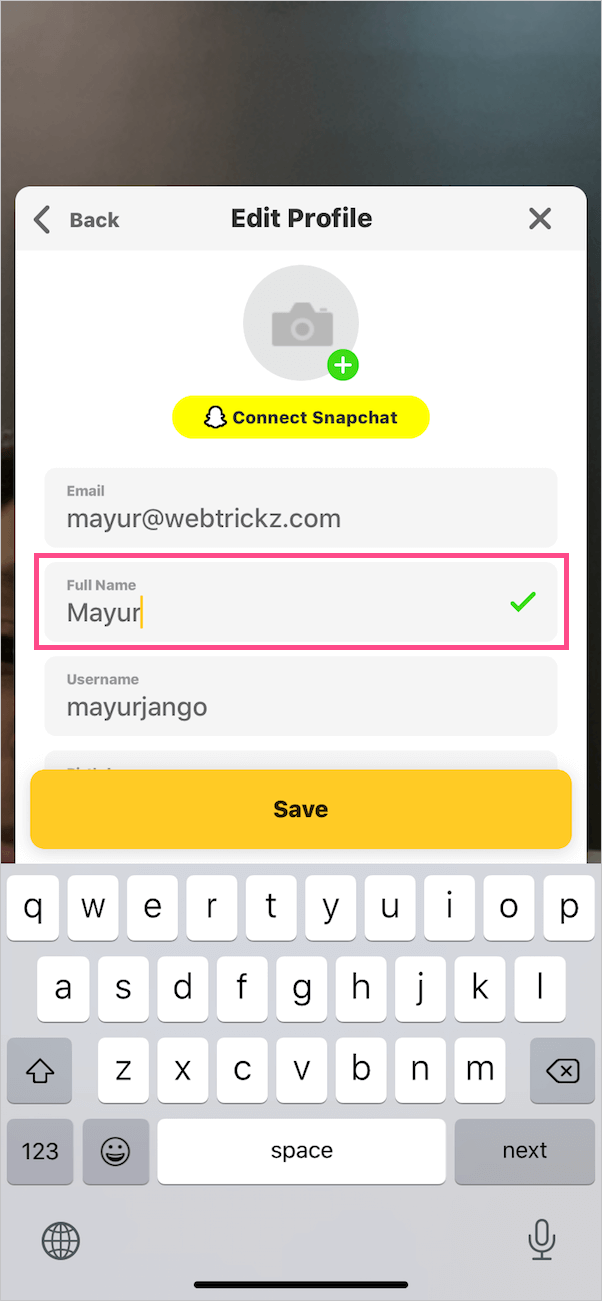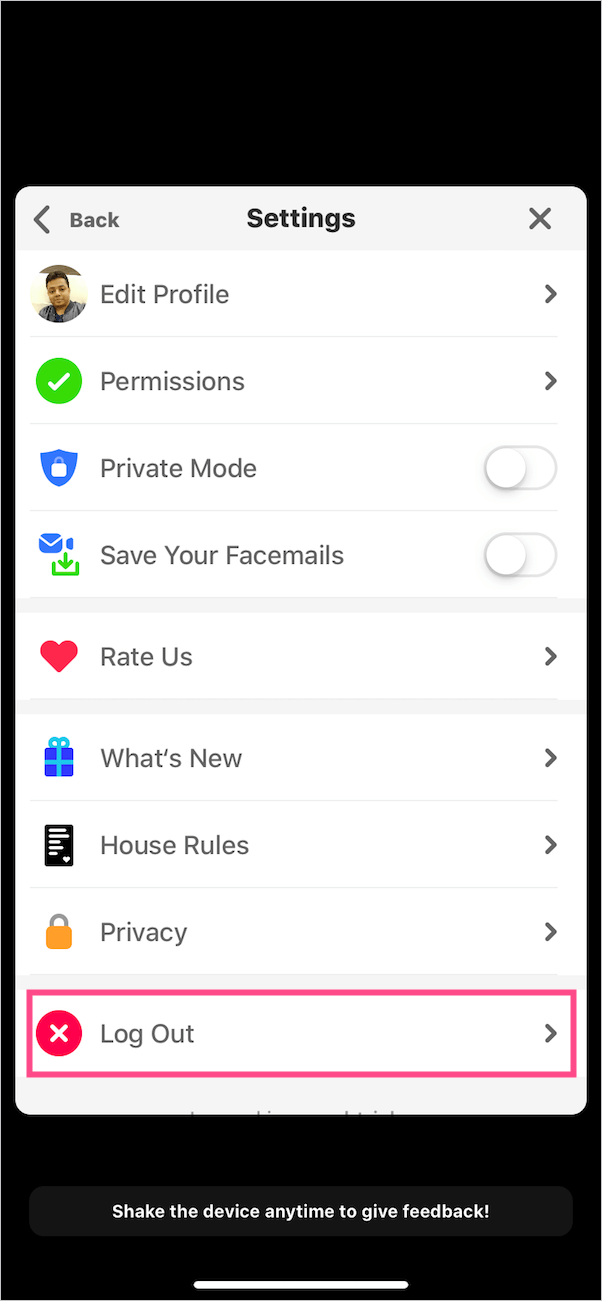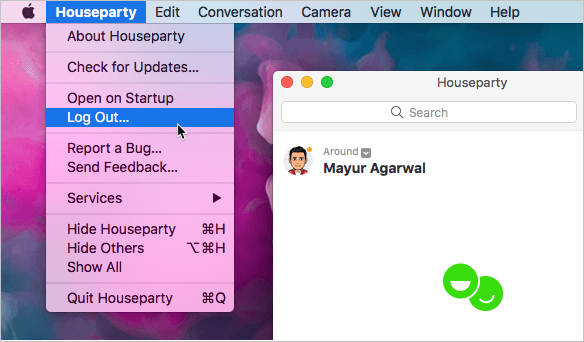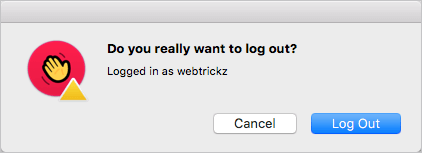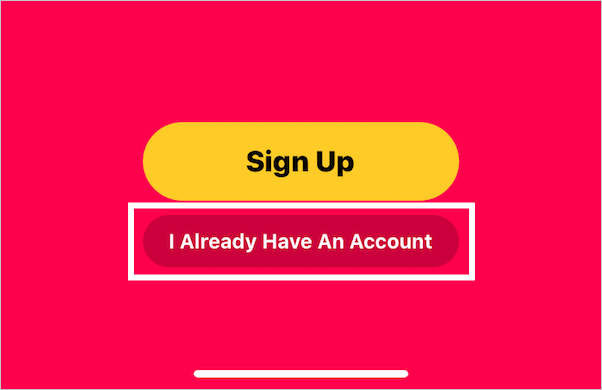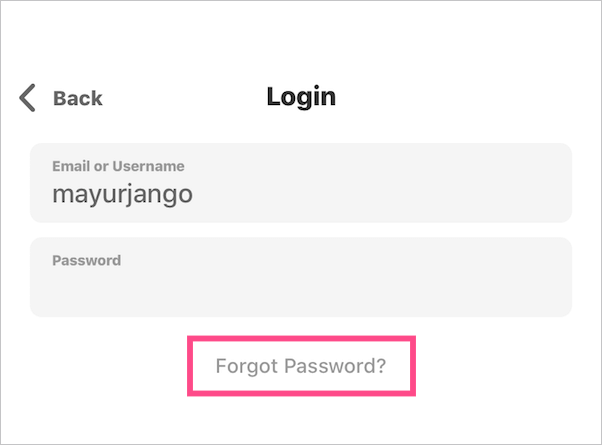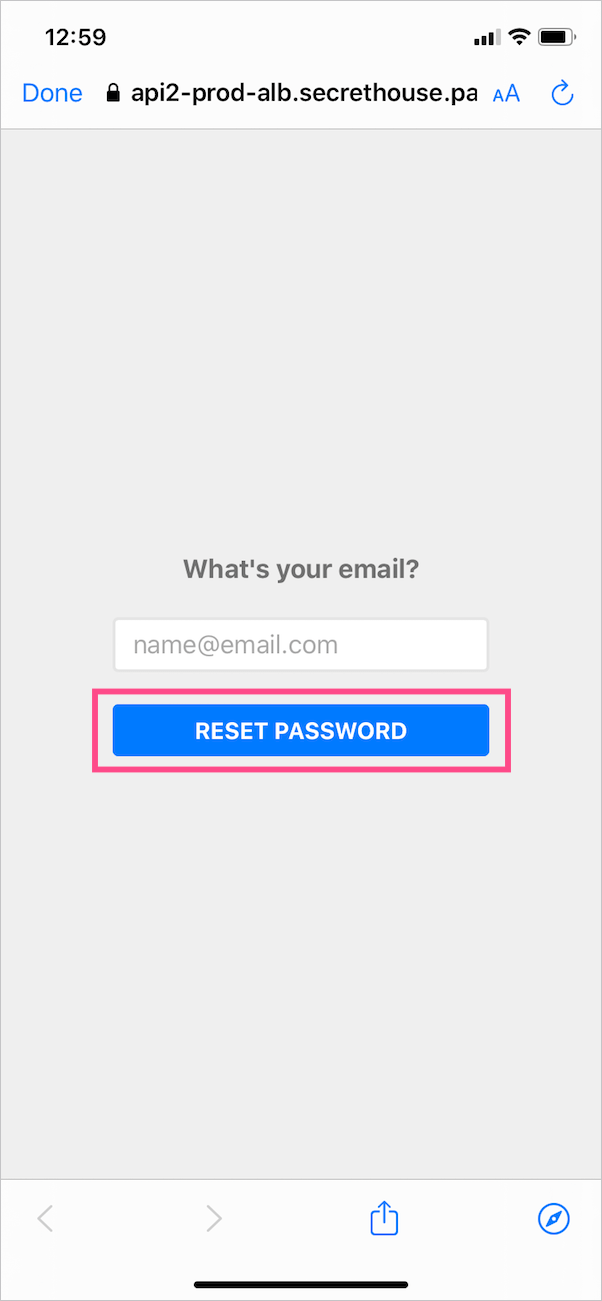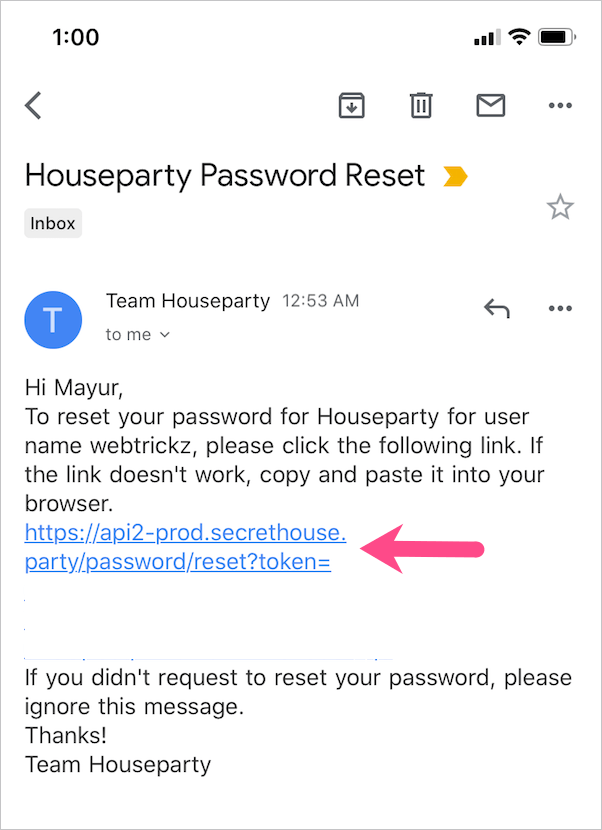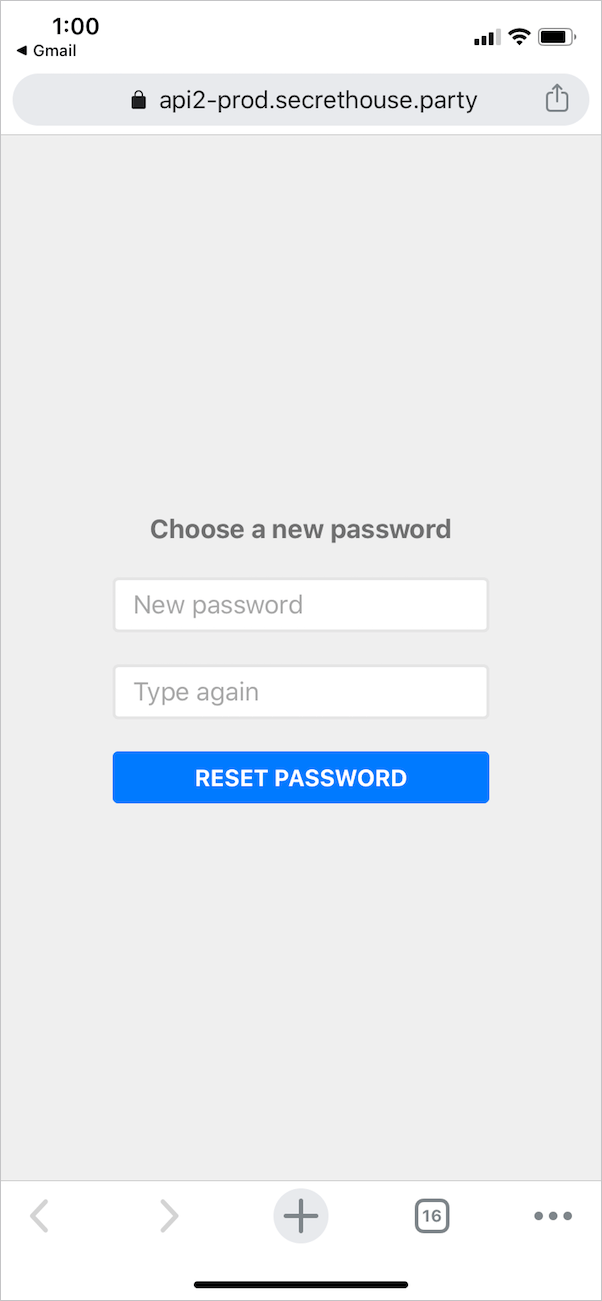Пандемија корона вируса присиљава масе широм света да остану у затвореном простору, раде од куће, одржавају социјалну дистанцу и прате самокарантин. Људи стога траже начине да се виртуелно повежу са својим пријатељима и породицом. Апликација Хоусепарти компаније Епиц Гамес је дефинитивно благодат у овим временима.
Говорећи о Хоусепарти-у, то је друштвена мрежа која омогућава до 8 људи истовремено видео ћаскање. Апликација вас обавештава када су ваши пријатељи онлајн и спремни за групно видео ћаскање. То је можда један од најбољих начина да се виртуелно дружите и уживате у кућној забави са својим вољенима. Апликација је доступна бесплатно за иОС, Андроид, Мац и Цхроме.
Можда, ако сте нови у апликацији Хоусепарти, можда ће вам доња листа честих питања бити од помоћи. Дакле, хајде да прођемо кроз уобичајене упите које бисте могли да искусите док користите Хоусепарти.
Како променити своје име на Хоусепарти-у
Поред корисничког имена и слике профила, ваше име је јавно видљиво свима на Хоусепарти-у. Ово је пре ваш надимак или име за приказ које људи често користе да би вас пронашли.
Иако вам апликација омогућава да поставите име током почетног подешавања. Међутим, могуће је и касније променити своје пуно име, ако је потребно. Да бисте променили име Хоусепарти-а, пратите доленаведене кораке.
На иПхоне и Андроид
- Додирните икону смајлића у горњем левом углу екрана.
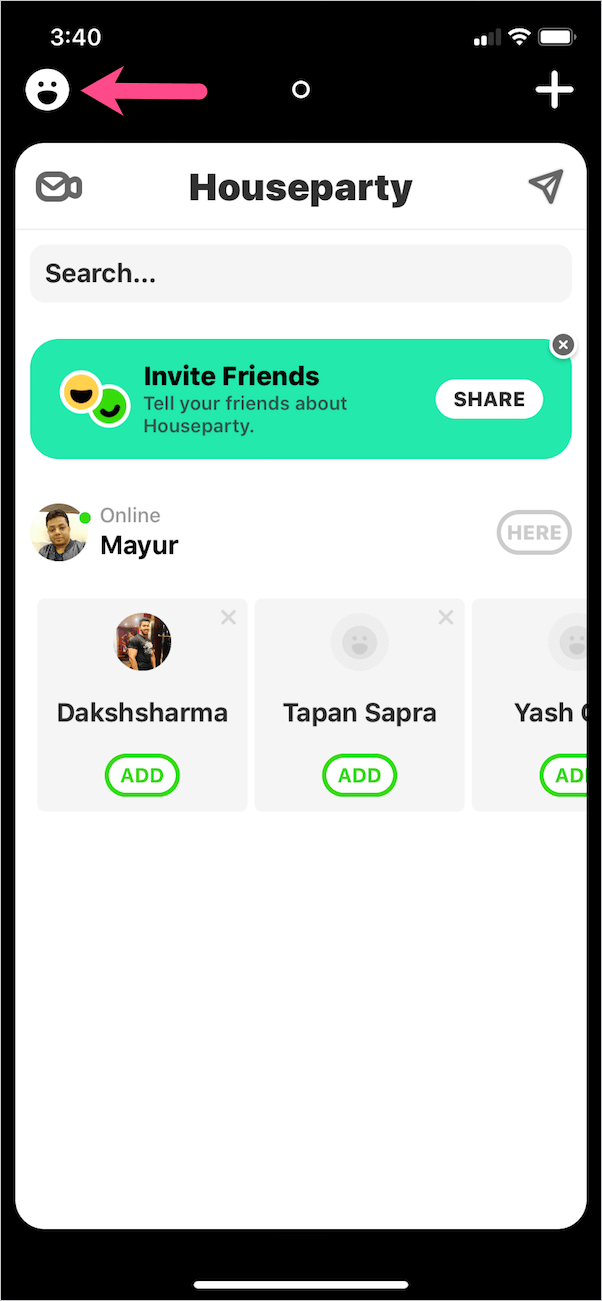
- Затим додирните икону зупчаника (розе) да бисте отворили подешавања.
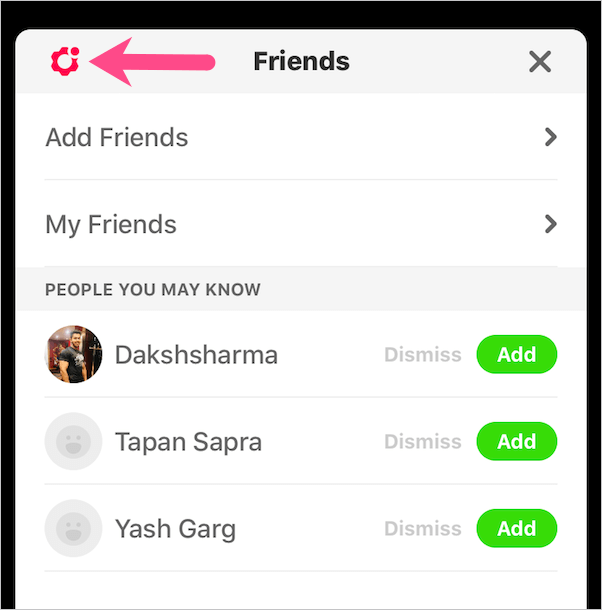
- У оквиру Подешавања додирните „Уреди профил“.
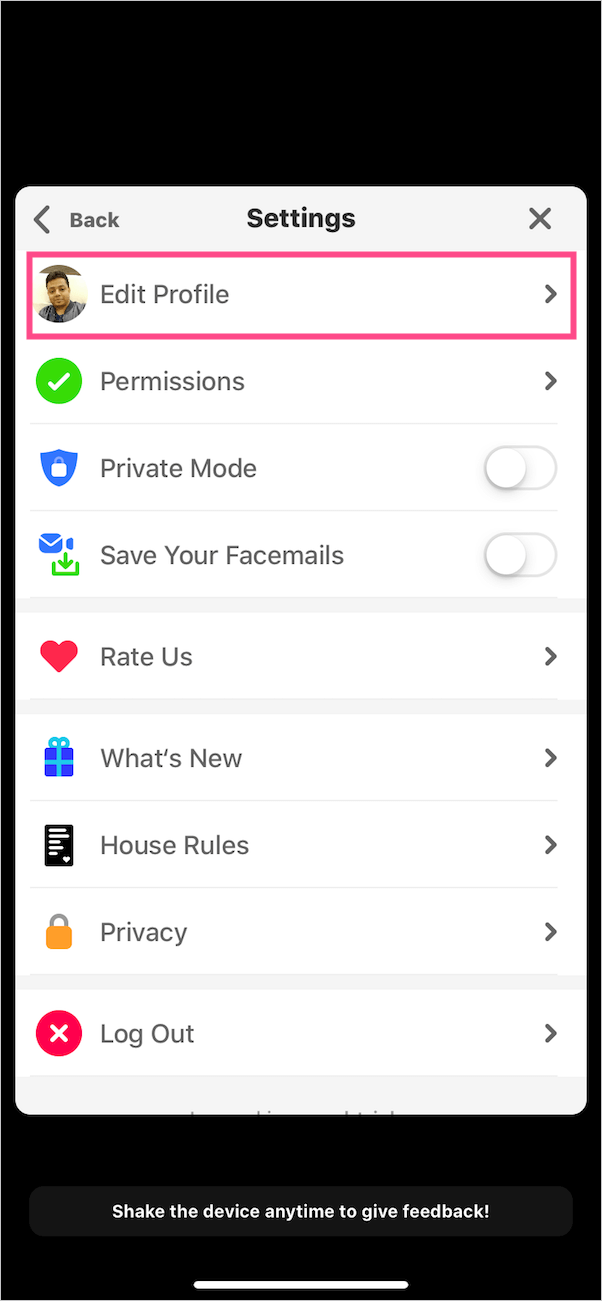
- Сада унесите ново име у „Пуно име“ и притисните Сачувај.
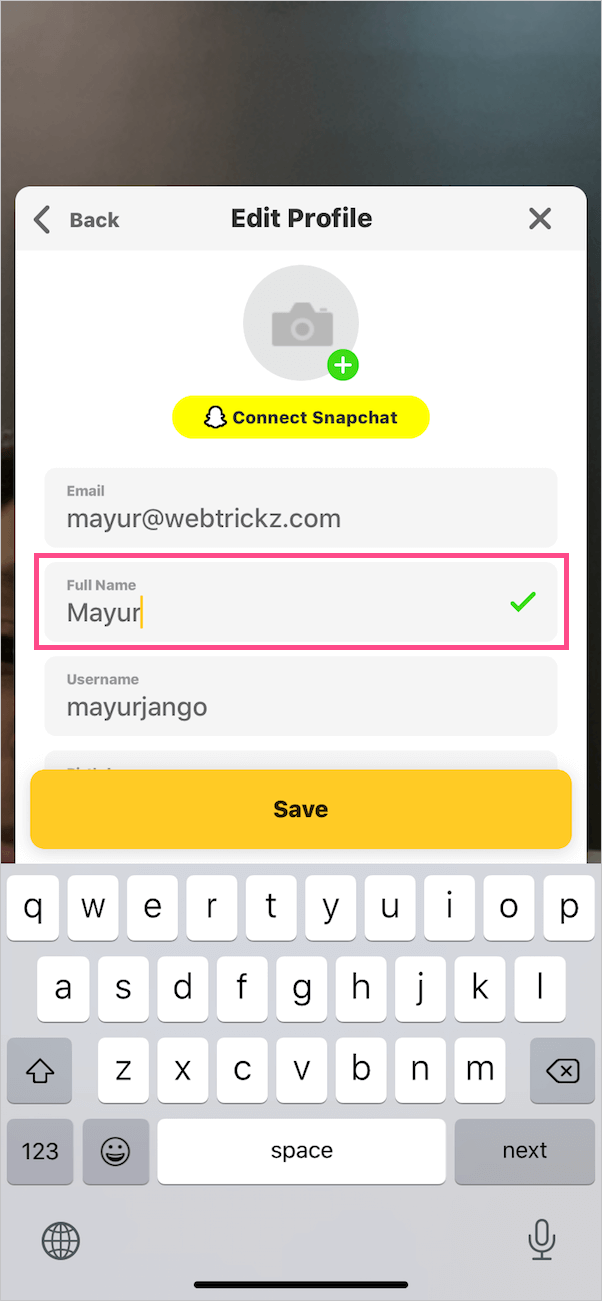
На сличан начин можете променити своју адресу е-поште и корисничко име за Хоусепарти.
БЕЛЕШКА: Не можете да промените своје име користећи апликацију Хоусепарти за Мац и хоусепарти.цом за десктоп. Чини се да се име може променити само преко Андроид или иОС апликације.
ПОВЕЗАН: Како избрисати Хоусепарти налог
Како се одјавити из апликације Хоусепарти
На иОС-у и Андроид-у
- Додирните емоји у горњем левом углу, а затим додирните ружичасти зупчаник.
- У оквиру Подешавања додирните дугме „Одјава“ на дну.
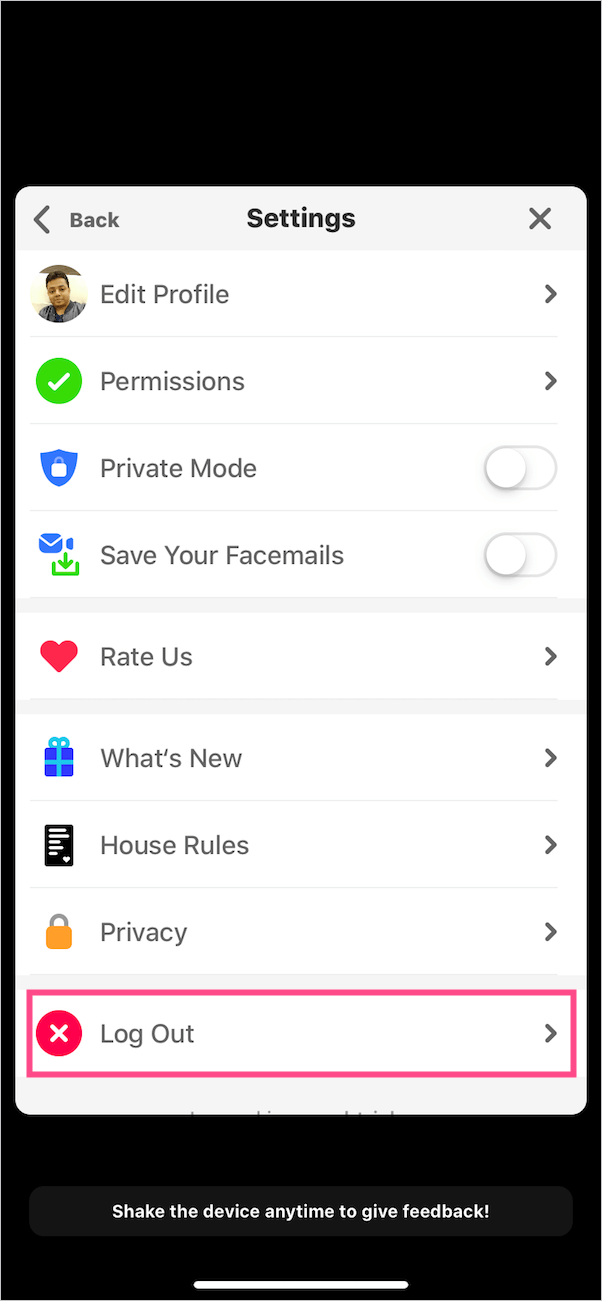
- Поново додирните Одјави се да бисте се одјавили из апликације.
На мацОС-у
- Отворите апликацију Хоусепарти на свом Мац-у.
- Кликните на Хоусепарти на траци менија на врху.
- Сада кликните на опцију „Одјава“.
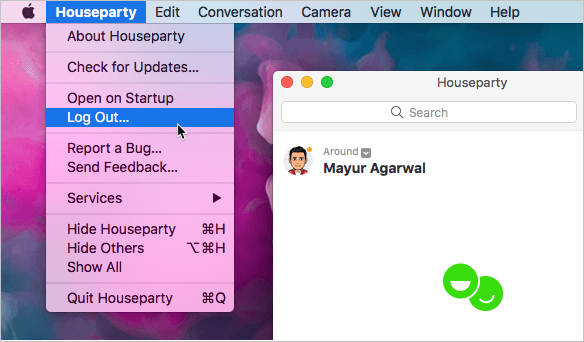
- Поново кликните на дугме за одјаву да бисте потврдили.
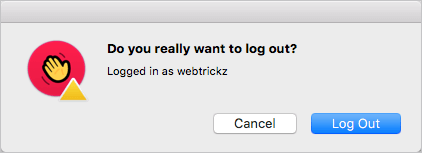
На Гоогле Цхроме-у (на рачунару)

- Посетите апп.хоусепарти.цом.
- Кликните на своје име са леве бочне траке.
- Кликните на сиву икону зупчаника у искачућем прозору.
- Опција за одјаву ће бити видљива. Додирните „Одјава“.
ПРОЧИТАЈТЕ ТАКОЂЕ: Како се одјавити из апликације Реддит на иПхоне-у и Андроид-у
Како променити лозинку на Хоусепарти-у
Не постоји начин да се директно промени лозинка налога Хоусепарти. Уместо тога, прво морате да ресетујете лозинку, а затим да поставите нову лозинку да бисте је променили у нову. Ево како можете да ресетујете лозинку за Хоусепарти.
- Одјавите се из апликације Хоусепарти. (Погледајте горе)
- Додирните „Већ имам налог“ у апликацији. Корисници Мац-а и десктоп рачунара морају да остану на страници за пријаву.
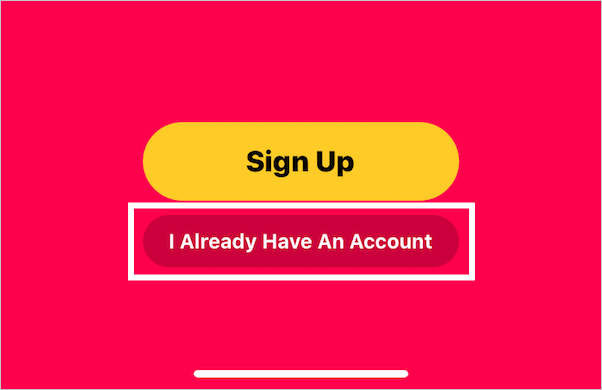
- На екрану или страници за пријаву унесите корисничко име или адресу е-поште вашег Хоусепарти налога.
- Затим додирните „Заборави лозинку“. Алтернативно, можете посетити ову везу.
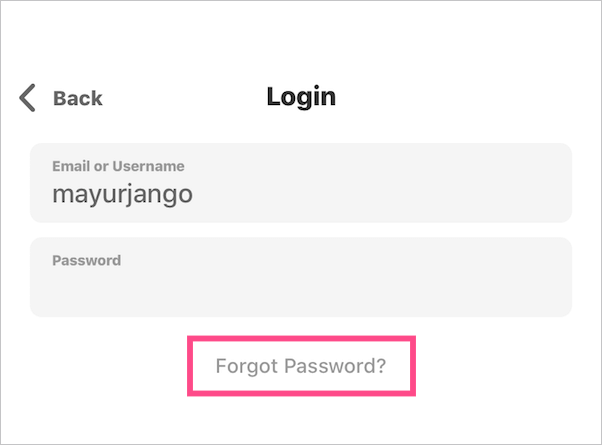
- Сада поново унесите своју е-пошту и тапните на „Поништи лозинку“.
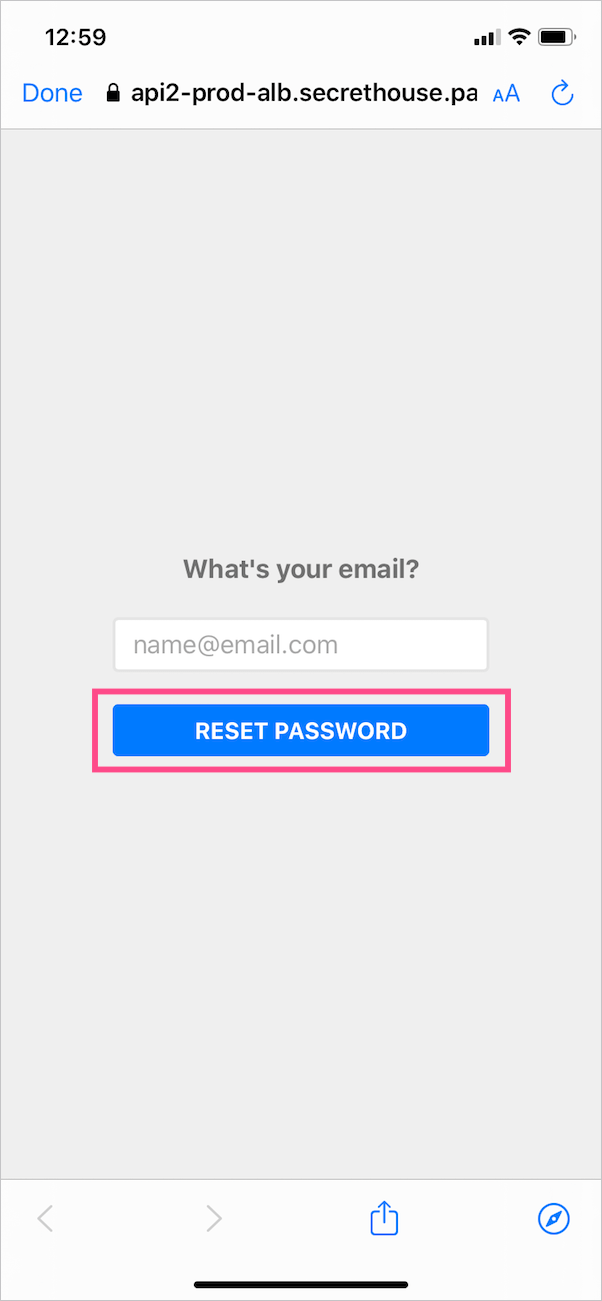
- Отворите везу за ресетовање лозинке у пријемном сандучету да бисте ресетовали и изабрали нову лозинку за Хоусепарти.
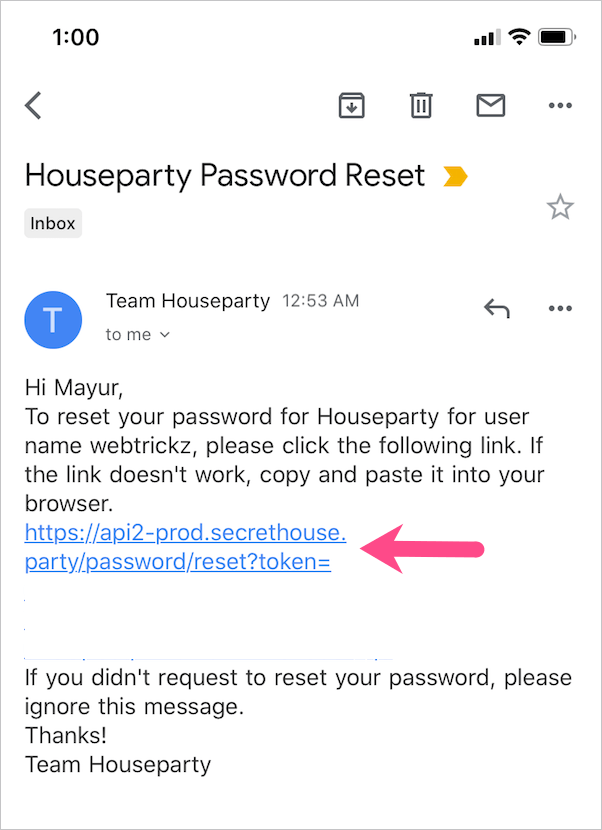
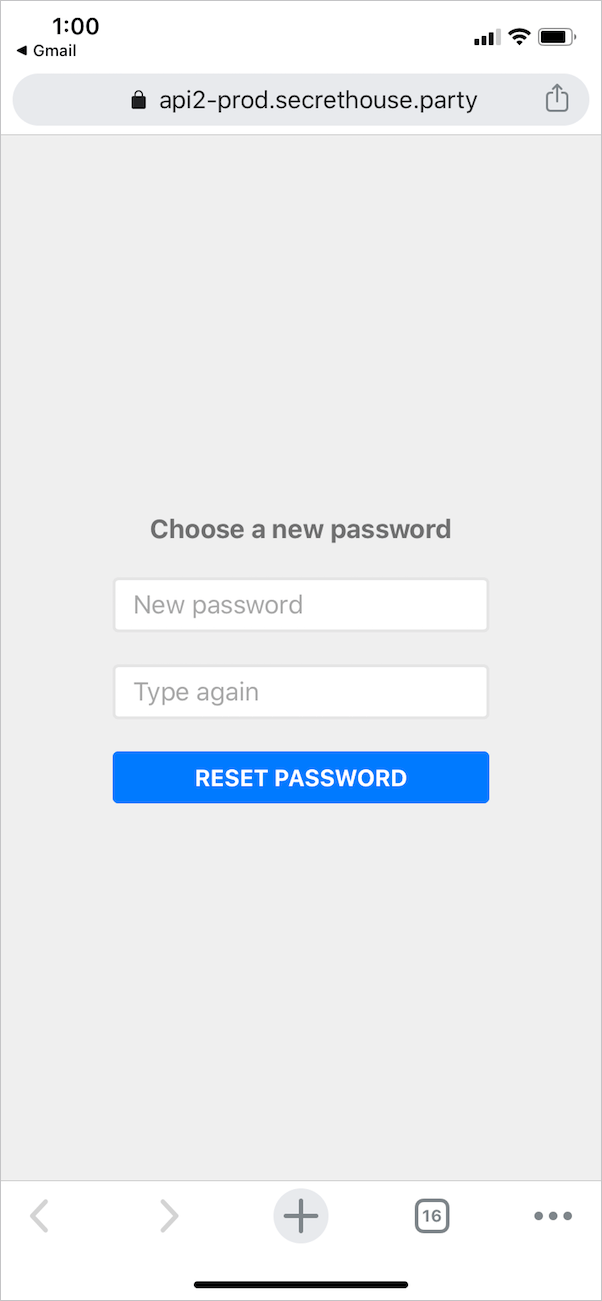
Искључите Хоусепарти на Мац-у
Да бисте напустили Хоусепарти на мацОС-у, отворите апликацију и кликните на картицу „Хоусепарти“ на траци менија на врху. Затим кликните на опцију „Прекини кућну забаву“ да бисте затворили апликацију.
Да бисте затворили Хоусепарти на Цхроме-у, једноставно затворите његову картицу у веб прегледачу.
Ознаке: АндроидЦхромеФАКХоусепартииПхонеМацмацОС